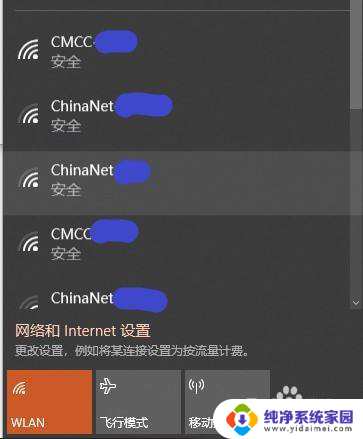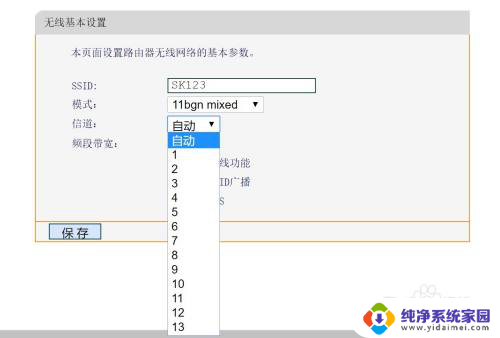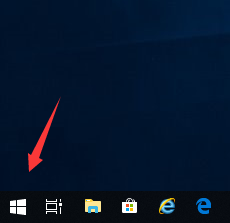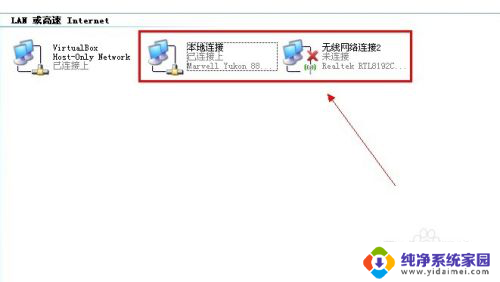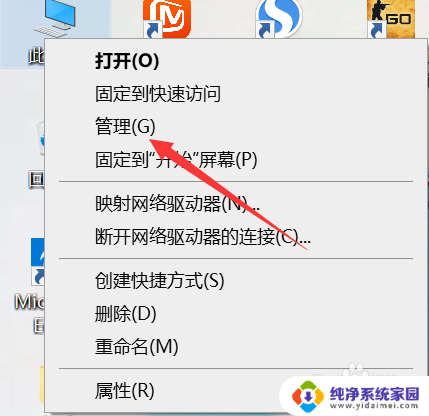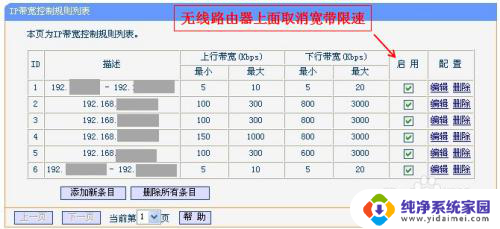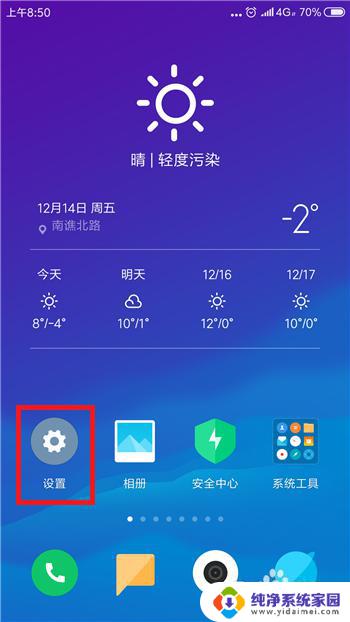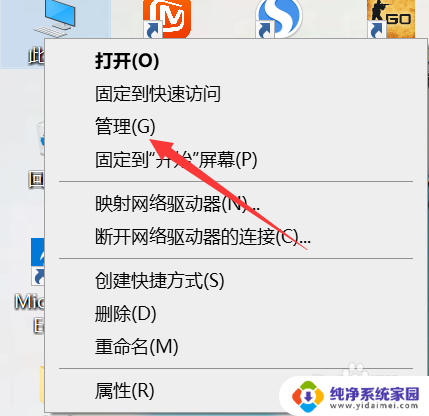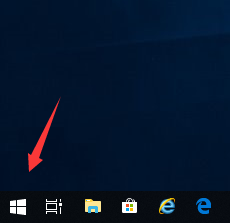usb无线网卡搜不到wifi USB无线网卡无法搜到路由器WiFi/手机热点解决方法
随着无线网络的普及和应用,许多人都选择使用USB无线网卡来连接网络,然而有时我们可能会遇到这样的问题:USB无线网卡无法搜到路由器WiFi或手机热点。这种情况下,我们需要寻找解决方法来解决这个问题,以确保我们能够顺利地连接到网络。下面将介绍一些解决USB无线网卡搜不到WiFi的方法,帮助大家解决这一问题。
操作方法:
1.鼠标点击电脑任务栏上的的网络图标,可以看到显示出来一些WiFi信号,但是没有自己路由器或手机热点的信号。原因很可能是无线网卡的信道区间和WiFi信号的信道不一致造成的。
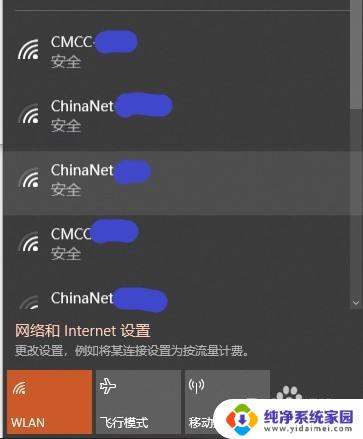
2.鼠标右键点击任务栏上的网络图标, 点击“打开网络和 Internet 设置”,在弹出的设置窗口左边选择“WLAN”栏。然后点击窗口右边的“更改适配器选项”,在弹出的适配器窗口中选择“WLAN" 右键点击,选择“属性”,在弹出的“WLAN属性”窗口点击“配置(C)...”,接着在弹出的属性窗口,选择“高级”栏,"属性" 选择“Country Region(2.4G)","值”选择“#1 (1-13)”,然后点击确定。
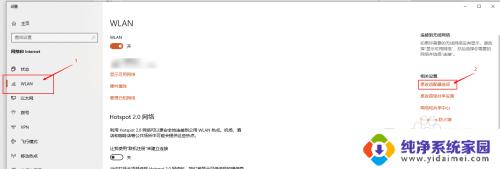
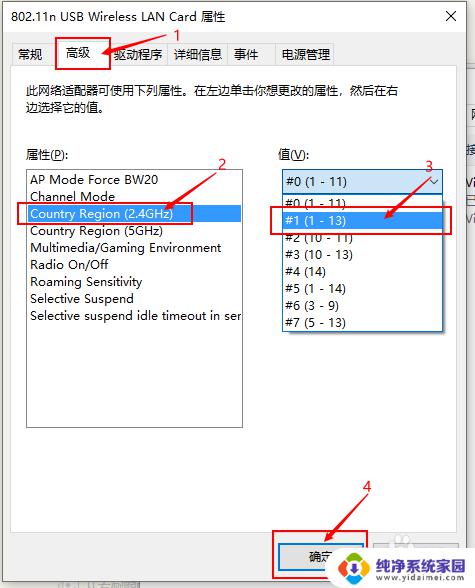
3.最后看看是不是可以搜到路由器或者手机热点的WiFi了呢?可以看出来,由于USB无线网卡的设置信道区间是 1~11,如果路由器或者手机热点信道是12或者13,无线网卡当然就搜索不到啦。
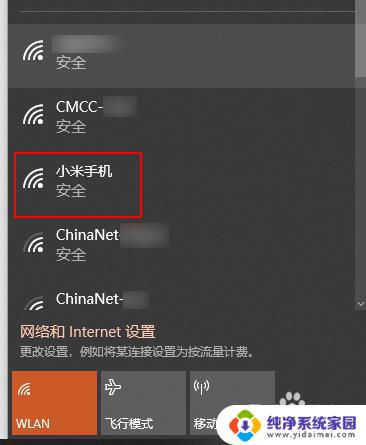
4.当然,一般在路由器的设置页面也是可以配置信道为指定的信道或者“自动”。手动指定为信道1~10当然也是可以解决上面这个问题的,但是为了防止信道冲突,我们一般使用"自动"选择信道。
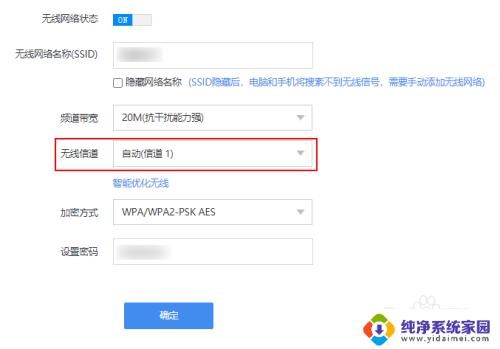
以上是关于USB无线网卡无法搜索到WiFi的全部内容,如果需要的话,您可以按照本文提供的步骤进行操作,希望这篇文章能够帮助到您。